Page 41 of 131

Dispositivos externos41Dispositivos
externosInformações gerais ......................41
Reproduzir áudio .........................43
Reproduzir filmes .........................44
Utilizar aplicações de
smartphone .................................. 45Informações gerais
Existe uma tomada AUX e USB para
a ligação de dispositivos externos por
baixo do apoio de braços na consola
central. Consultar uma descrição
detalhada sobre a elevação do apoio de braços no Manual de Instruções.
Advertência
A tomada tem ser mantida
permanentemente limpa e seca.
Entrada AUX
É possível ligar dispositivos auxiliaresà entrada AUX.
O Sistema de informação e lazer
pode reproduzir ficheiros de música
existentes nesses dispositivos.
Quando ligado á entrada AUX, o sinal
áudio do dispositivo auxiliar é
transmitido através das colunas do
Sistema de informação e lazer.
As definições de volume e de som
podem ser ajustadas através do
Sistema de informação e lazer.
Todas as outras funções de comando
devem ser controladas através do
dispositivo auxiliar.Ligar/desligar um dispositivo
Para ligar o dispositivo auxiliar à tomada de entrada AUX do Sistemade informação e lazer, utilizar um dos seguintes cabos:
de 3 pinos para a fonte de áudio.
Para desligar o dispositivo AUX,
seleccionar outra função e em
seguida remover o dispositivo AUX.
Entrada USB
A esta entrada USB pode ligar um
leitor de MP3, uma unidade USB ou
um smartphone.
O Sistema de informação e lazer
pode reproduzir ficheiros de música e filmes existentes nesses dispositivos.
Quando ligados à entrada USB, os
dispositivos acima mencionados
podem ser controlados através dos
comandos e menus do Sistema de
informação e lazer.
Advertência
O Sistema de informação e lazer
não suporta todos os dispositivos
auxiliares. Verifique a lista de
compatibilidade no nosso site.
Page 42 of 131

42Dispositivos externosLigar/desligar um dispositivo
Ligue o dispositivo USB à entrada
USB.
Advertência
Se um dispositivo USB não legível
for ligado, surge a mensagem de
erro correspondente e o Sistema de
informação e lazer muda
automaticamente para a função
anterior.
Para desligar o dispositivo USB,
selecione outra função e, em
seguida, remova o dispositivo de
armazenamento USB.Atenção
Evite desligar o dispositivo
durante a reprodução. Isso pode
danificar o dispositivo ou o
Sistema de informação e lazer.
Bluetooth
Os dispositivos que suportam os
perfis de música por Bluetooth A2DP e AVRCP podem ser ligados sem fios
ao Sistema de informação e lazer. O
Sistema de informação e lazer pode
reproduzir ficheiros de música
existentes nesses dispositivos.
Ligar/desligar um dispositivo
Para obter uma descrição detalhada
sobre a ligação por Bluetooth 3 74.
Gestão de dispositivos Bluetooth
Para alterar o dispositivo Bluetooth ligado, selecione MENU na barra de
seleção.
Seleccione Administrar
equipamentos Bluetooth para
mostrar a lista de dispositivos.
Para obter uma descrição detalhada
3 74.
Formatos de ficheiros São suportados apenas os
dispositivos formatados nos sistemas
de ficheiros FAT32, NTFS e HFS+.Advertência
Alguns ficheiros poderão não ser
lidos correctamente. Isso pode
dever-se a um formato de gravação
diferente ou o estado do ficheiro.
Os ficheiros de lojas online aos
quais foi aplicada a gestão de
direitos digitais (DRM) não podem
ser reproduzidos.
O Sistema de informação e lazer
pode reproduzir os ficheiros de áudio e filme indicados a seguir, guardados
em dispositivos externos.
Ficheiros áudio
Os formatos de ficheiros áudio
reproduzíveis
são .mp3, .wma, .aac, .m4a e .aif.
Ao reproduzir um ficheiro com
informação de etiqueta ID3, o
Sistema de informação e lazer pode
apresentar informação, p. ex. sobre o título e o artista associado à faixa.
Ficheiros de filmes
Os formatos de filme reproduzíveis
são .avi, .mpg, .mp4, .xvid e .wmv.
Page 43 of 131

Dispositivos externos43As combinações comuns de áudio e
vídeo para dispositivos móveis são
geralmente suportadas.
Reproduzir áudio
Iniciar a reprodução
Caso não esteja ligado, ligue o
dispositivo 3 41.
Selecione repetidamente MÉDIA na
barra de seleção ou prima MEDIA no
painel de comando para ativar a fonte
multimédia pretendida.
Exemplo: menu principal do
dispositivo USB.Botões de funções
Advertência
Durante a reprodução de
dispositivos AUX, os botões de
funções não estão disponíveis.
Pausar a reprodução
Seleccionar = para interromper a
reprodução.
Seleccionar l para retomar a
reprodução.
Ir para a faixa anterior ou seguinte Seleccionar t ou v para
reproduzir a faixa anterior ou
seguinte.
Em alternativa, rodar MENU para ir
para a faixa anterior ou seguinte.
Avançar ou retroceder rapidamente
Toque longamente em t ou v para
retroceder ou avançar rapidamente.
Em alternativa, mova o cursor na
barra do tempo (apenas disponível
para USB).Função de navegação
Advertência
A função de navegação não está
disponível para fontes multimédia
AUX.
Para mostrar o ecrã de navegação,
pode opcionalmente:
● Toque no ecrã.
● Seleccionar PESQUISAR na
barra de selecção.
● Rodar MENU.
Seleccionar LISTA LEIT.,
ARTISTAS , ÁLBUNS , TÍTULOS ,
GÉNEROS ou MAIS . MAIS
Page 44 of 131

44Dispositivos externoscompreende as seguintes categorias:
Vista directórios , Podcasts ,
Audiolivros , Vídeos e Compositores .
Navegue através das categorias até encontrar a faixa pretendida.
Seleccione a faixa para iniciar a
reprodução.
Sequência de reprodução Se a opção Leitura aleatória for
activada, todas as faixas no
dispositivo activo serão reproduzidas por ordem aleatória.
Advertência
No modo de reprodução USB, a
função de reprodução aleatória
depende do modo de filtro
selecionado para a reprodução de
músicas, por exemplo, álbum,
intérprete ou género.
Para visualizar o respetivo menu de
áudio, selecione MENU na barra de
seleção.
Defina Leitura aleatória - Lig. ou
Leitura aleatória - Deslig. .Reproduzir filmes
Iniciar a reprodução do vídeo
Ligue o dispositivo 3 41.
Selecione repetidamente MÉDIA na
barra de seleção ou prima MEDIA
para ativar a fonte multimédia
pretendida.
Seleccione PESQUISAR e depois
MAIS . Seleccionar Vídeos, seguido
do ficheiro de vídeo pretendido. A
reprodução do vídeo é iniciada.
Advertência
Apenas será possível reproduzir
vídeos se o travão de mão estiver
engatado.Botões de funções
Pausar a reprodução
Seleccionar = para interromper a
reprodução.
Seleccionar l para retomar a
reprodução.
Ir para o ficheiro anterior ou seguinte
Seleccionar t ou v para
reproduzir o ficheiro de vídeo anterior
ou seguinte.
Em alternativa, rode MENU para ir
para os ficheiros de filme anteriores
ou seguintes.
Avançar ou retroceder rapidamente
Toque longamente em t ou v para
retroceder ou avançar rapidamente.
Em alternativa, mova o cursor na
barra do tempo.
Menu do vídeo
Para visualizar o menu de vídeo,
seleccionar MENU na barra de
selecção.
Page 45 of 131

Dispositivos externos45Utilizar aplicações de
smartphone
As aplicações de projeção do
telemóvel Apple CarPlay™ e
Android™ Auto apresentam as
aplicações selecionadas do seu
telemóvel no ecrã do Sistema de
informação e lazer e permitem a sua
utilização diretamente com os
comandos do Sistema de informação e lazer.
Verificar junto do fabricante do
dispositivo se esta função é
compatível com o seu smartphone e
se esta aplicação está disponível no
seu país de residência.
Preparar o smartphone Telemóvel Android: Transfira a
aplicação Android Auto para o seu
smartphone a partir da
Google Play™ Store.
iPhone ®
: Confirmar se o SIRI está
ativado no smartphone.Ativar a projeção do telemóvel no
menu de definições
Prima ; para visualizar o ecrã inicial
e, em seguida, selecione AJUSTES.
Navegue pela lista e selecione
Apple CarPlay ou Android Auto para
visualizar um submenu.
Certifique-se de que a respetiva
aplicação está ativada.
Para visualizar uma lista de todos os
dispositivos registados para esta
função, selecione Gerir dispositivos.
Ligar o telemóvel
Ligue o smartphone à entrada USB
3 41.
Iniciar a projeção do telemóvel Para iniciar a função de projeção dotelemóvel, prima ; e, em seguida,
selecione PROJECÇÃO .
Advertência
Se a aplicação for reconhecida pelo
Sistema de informação e lazer, o
ícone da aplicação poderá mudar
para Apple CarPlay ou
Android Auto .Para iniciar a função, em alternativa
pode premir ; durante alguns
segundos.
O ecrã de projeção do telemóvel apresentado depende do seu
smartphone e da versão do software.
Voltar ao ecrã do Sistema de
informação e lazer
Prima ;.
Page 46 of 131

46NavegaçãoNavegaçãoInformações gerais......................46
Uso .............................................. 47
Introdução do destino ..................54
Guia ............................................. 61Informações gerais
O sistema de navegação indicar-lhe-
-á o caminho mais seguro até ao seu
destino.
A situação actual do trânsito é
tomada em consideração no cálculo
do percurso. Para este efeito, o
Sistema de informação e lazer
recebe os avisos de trânsito na zona
de recepção actual via RDS-TMC.
A sistema de navegação não pode,
contudo, levar em consideração
incidentes de trânsito, alterações de
regras de trânsito com pré-aviso curto e acidentes ou problemas que
acontecem subitamente (p.ex.
trabalhos rodoviários).Atenção
A utilização do sistema de
navegação não liberta o condutor da responsabilidade de se manter uma atitude correcta e vigilante
relativamente ao trânsito da
estrada. As regulamentações de
trânsito em causa, devem ser
sempre cumpridas. Se uma
indicação do itinerário contrariar
as regras de trânsito, estas
últimas têm sempre prioridade.
Funcionamento do sistema de
navegação
A posição e o movimento do veículo
são registados pelo sistema de
navegação através de sensores. A
distância percorrida é determinada
pelo sinal do velocímetro do veículo e
pelos movimentos de viragem nas
curvas através de um sensor
giroscópico. A posição é determinada
pelos satélites GPS (Sistema de
Posicionamento Global).
Ao comparar os sinais dos sensores
com os mapas digitais, é possível
determinar a posição com uma
precisão de aproximadamente
10 metros.
O sistema também funciona com uma fraca recepção GPS. Contudo, a
precisão da determinação da posição é menor.
Após a introdução do endereço de
destino ou ponto de interesse
(próximo posto de abastecimento,
Page 47 of 131

Navegação47hotel, etc.), é calculado o percurso
desde o local actual até ao destino
seleccionado.
O guia de percurso é disponibilizado
por mensagem de voz e por uma seta
direccional, bem como pela
visualização de um mapa a cores.
Informação
Sistema de informação de trânsito
TMC e guia de percurso dinâmico
O sistema de informações de trânsito
TMC efectua a recepção de todas as
informações de trânsito actuais
transmitidas pelas estações de rádio
TMC. Esta informação é incluída no
cálculo do percurso geral. Durante
este processo, o percurso é planeado de modo a serem evitados os
problemas de trânsito que estão
relacionados com o critério pré-
-seleccionado.
Se existir um problema de trânsito
durante o processo dinâmico de orientação no percurso, dependendodas predefinições, aparece uma
mensagem indicando se o percurso
deve ser alterado.A informação de trânsito TMC é
apresentada no visor do mapa com
símbolos ou como texto detalhado no menu de mensagens TMC.
Condição essencial para a utilização
de informações de trânsito TMC é a
receção das estações TMC na região
em causa.
As estações de trânsito TMC podem
ser seleccionadas no menu de
navegação 3 47.
Dados do mapa
Todos os dados do mapa
necessários são guardados no
Sistema de informação e lazer. Para atualizar o software do mapa através da entrada USB, contacte a sua
oficina.
Uso
Para visualizar o mapa de
navegação, premir ; e em seguida
seleccionar o ícone NAV.Guia de percurso não está activo
A localização atual é indicada por um
círculo com uma seta a apontar no
sentido de deslocação.
Após um tempo limite de aprox.
15 segundos, o tabuleiro de
aplicações e a barra de selecção
desaparecem para mostrar uma vista
em ecrã inteiro do mapa.
Page 48 of 131

48Navegação
Para mostrar novamente o tabuleiro
de aplicações e a barra de seleção, toque no ecrã.
Guia de percurso ligado● É apresentada a vista de mapa.
● O percurso activo é indicado através de uma linha colorida.
● O veículo em andamento é identificado por um círculo.
● A manobra de viragem seguinte é indicada pelo símbolo de uma
seta do lado direito do ecrã.
● É fornecida orientação da faixa de rodagem do lado direito do
ecrã.
● A hora de chegada é indicada acima do símbolo de seta.
● A distância até à próxima manobra de viragem é indicada
abaixo do símbolo de seta.
Centro de Informação do Condutor,
tema Desporto :
● É apresentado o nome do
percurso em que se encontra.
● A próxima manobra de viragem é
indicada por um símbolo de seta.
● É indicada a distância até à próxima manobra de viragem.
Manipulação de mapas
Percorrer
Para navegar no mapa, coloque o
dedo em qualquer parte no ecrã e
mova-o para cima, para baixo, para a esquerda ou direita, dependendo da
direção em que pretende navegar.
 1
1 2
2 3
3 4
4 5
5 6
6 7
7 8
8 9
9 10
10 11
11 12
12 13
13 14
14 15
15 16
16 17
17 18
18 19
19 20
20 21
21 22
22 23
23 24
24 25
25 26
26 27
27 28
28 29
29 30
30 31
31 32
32 33
33 34
34 35
35 36
36 37
37 38
38 39
39 40
40 41
41 42
42 43
43 44
44 45
45 46
46 47
47 48
48 49
49 50
50 51
51 52
52 53
53 54
54 55
55 56
56 57
57 58
58 59
59 60
60 61
61 62
62 63
63 64
64 65
65 66
66 67
67 68
68 69
69 70
70 71
71 72
72 73
73 74
74 75
75 76
76 77
77 78
78 79
79 80
80 81
81 82
82 83
83 84
84 85
85 86
86 87
87 88
88 89
89 90
90 91
91 92
92 93
93 94
94 95
95 96
96 97
97 98
98 99
99 100
100 101
101 102
102 103
103 104
104 105
105 106
106 107
107 108
108 109
109 110
110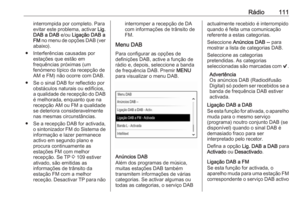 111
111 112
112 113
113 114
114 115
115 116
116 117
117 118
118 119
119 120
120 121
121 122
122 123
123 124
124 125
125 126
126 127
127 128
128 129
129 130
130






